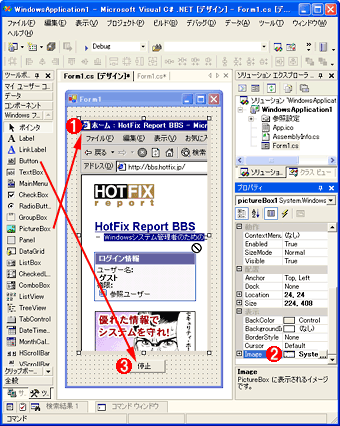|
.NET TIPS WindowsフォームでアニメーションGIFを再生/停止するには?デジタルアドバンテージ 一色 政彦2005/08/19 |
 |
|
|
|
Windowsフォームでは、PictureBoxコントロールを利用してアニメーションGIF(=Animated GIF。動画を扱うGIF画像の形式。1つのファイルの中に複数のGIF画像が格納されており、それを連続表示することでアニメーションする)を再生および停止することができる。
次の画像はアニメーションGIF画像である。本稿ではこのアニメーションGIF画像をWindowsフォーム上で再生/停止するサンプル・プログラムを作成する。
 |
| 本稿で使用するアニメーションGIFのサンプル(animation.gif) |
■アニメーションGIFを再生する方法
それではさっそくWindowsフォーム・アプリケーションを作成し、そのフォーム上にPictureBoxコントロールを配置して、そのImageプロパティにこのアニメーションGIFを設定してみよう。Visual Studio .NET(以降、VS.NET)を使って、それを行っているのが次の画面だ。
以上により作成したサンプル・プログラムをビルドし、実際に自分で実行して確認してみてほしい。実はこれだけでアニメーションGIFは自動的に再生されるのである。ただしこれだけでは、アニメーションGIFを停止させることができない。そこで次に、アニメーションGIFを停止させる方法について説明しよう。
■アニメーションGIFを停止させる方法
PictureBoxコントロールのアニメーションGIFを停止させるには、PictureBoxコントロール自体を無効にしてしまえばよい(つまり、EnabledプロパティをFalseに設定すればよい)。PictureBoxコントロールは、コントロールを無効にしても、コントロール全体の表示がグレー色にはならないという特徴があり(これについては「TIPS:文字列や画像を無効状態で描画するには?」でも言及されている)、今回はこれを逆手に取って利用する。
なおいったん停止したものを、また再生するには、逆にPictureBoxコントロールを有効にすればよい(つまり、EnabledプロパティをTrueに設定すればよい)。ただし、停止した位置から再生されるのではなく、先頭からあらためて再生されることになるので、注意してほしい。
以上の方法によるアニメーションGIFの再生と停止を実際に記述したのが次のコードである。このコードは、先ほど作成したWindowsフォーム・アプリケーションのボタンのClickイベント・ハンドラを実装したものとなっている。
|
||
| PictureBoxコントロールに設定されたアニメーションGIFの再生と停止を行うサンプル・コード(上:C#、下:VB.NET) |
以上で本稿のサンプル・プログラムの実装は完了である。
次の画面は、完成したサンプル・プログラムを実行しているところだ。
 |
| サンプル・プログラムの実行結果 |
| この実行画面では、アニメーションGIFを停止させた状態となっている。そのため、ボタンのテキスト表示が「再生」となっている。 |
このサンプル・プログラムの[再生/停止]ボタンをクリックして、正しくアニメーションの再生/停止状態が切り替われば成功だ。![]()
| カテゴリ:Windowsフォーム 処理対象:アニメーション カテゴリ:Windowsフォーム 処理対象:PictureBoxコントロール 使用ライブラリ:PictureBoxコントロール 関連TIPS:文字列や画像を無効状態で描画するには? |
|
||||||||||||||||||||||||||||
| 「.NET TIPS」 |
- 第2回 簡潔なコーディングのために (2017/7/26)
ラムダ式で記述できるメンバの増加、throw式、out変数、タプルなど、C# 7には以前よりもコードを簡潔に記述できるような機能が導入されている - 第1回 Visual Studio Codeデバッグの基礎知識 (2017/7/21)
Node.jsプログラムをデバッグしながら、Visual Studio Codeに統合されているデバッグ機能の基本の「キ」をマスターしよう - 第1回 明瞭なコーディングのために (2017/7/19)
C# 7で追加された新機能の中から、「数値リテラル構文の改善」と「ローカル関数」を紹介する。これらは分かりやすいコードを記述するのに使える - Presentation Translator (2017/7/18)
Presentation TranslatorはPowerPoint用のアドイン。プレゼンテーション時の字幕の付加や、多言語での質疑応答、スライドの翻訳を行える
|
|